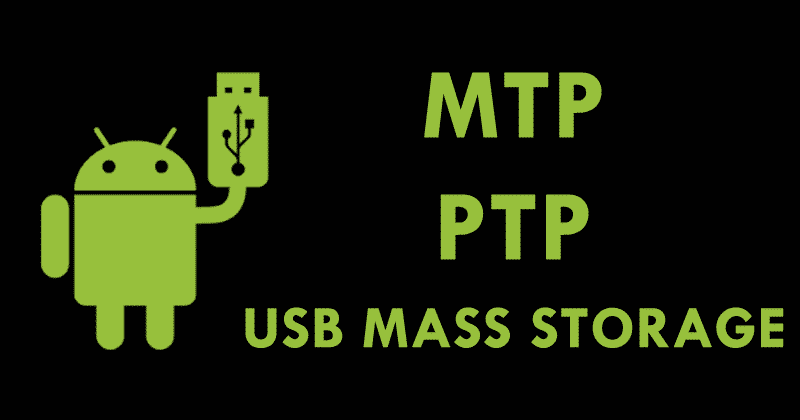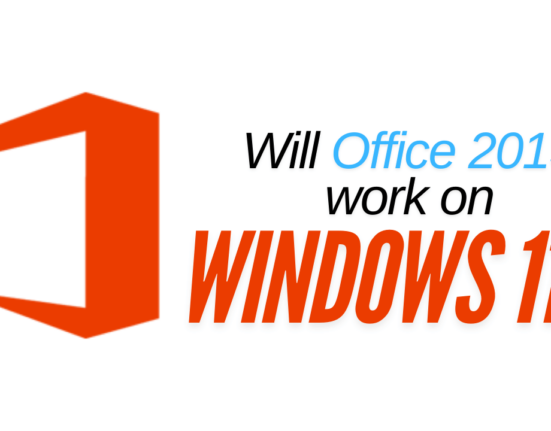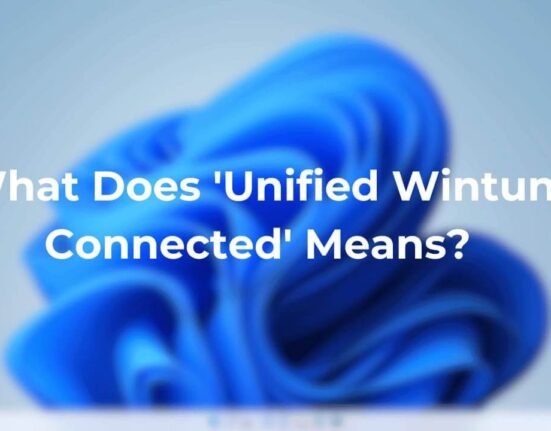Когда мы подключаем смартфон к ПК, мы обычно находим разные варианты действий и выбора, и каждый вариант имеет свои характеристики, преимущества и недостатки.
Итак, в этом пояснительном руководстве мы собираемся объяснить три основных режима подключения, предлагаемых большинством устройств Android:
- MTP
- ПТП
- USB-накопитель
Содержание
MTP (протокол передачи мультимедиа) на Android
В последних версиях Android MTP – это протокол, используемый по умолчанию для установления соединения с компьютером.
Когда мы устанавливаем соединение через MTP, наше устройство выступает в роли «мультимедийного устройства» для операционной системы. Таким образом, мы можем использовать его с другими приложениями, такими как Windows Media Player или iTunes.
В этом методе компьютер не имеет никакого контроля над устройством хранения данных, но ведет себя аналогично соединению клиент-сервер. Вот как выбрать MTP на Android.
1. Подключите устройство Android к компьютеру с помощью USB-кабеля.
2. Теперь разблокируйте свое Android-устройство и опустите шторку уведомлений.
3. Нажмите на параметры USB-подключения и выберите «Мультимедийное устройство (MPT)» или «Передача файлов»
4. Теперь вы можете видеть свой телефон в списке дисков на компьютере.
Обратите внимание, что на разных смартфонах отображаются разные параметры. Следовательно, включение режима MPT будет отличаться от устройства к устройству.
Скорость этого протокола относительно ниже, чем скорость, предлагаемая протоколом запоминающего устройства, хотя она также зависит от подключенного нами устройства.
Более того, у этого протокола есть некоторые недостатки. Он более нестабильен, чем запоминающее устройство, и гораздо менее совместим, например, с операционными системами Linux, поскольку работа MTP зависит от конкретных и проприетарных драйверов. Этот протокол также может вызывать проблемы несовместимости в других операционных системах, таких как macOS и Linux.
PTP (протокол передачи изображений) на Android
Этот тип подключения используется реже всего пользователями Android, поскольку при выборе этого метода устройство Android отображается на компьютере в виде камеры. Обычно при подключении камер ноутбук поддерживает одновременно PTP и MTP.
В режиме PTP (протокол передачи изображений) смартфон ведет себя как фотоаппарат без поддержки MTP. Этот режим рекомендуется использовать только в том случае, если пользователь хочет перенести фотографии, поскольку он позволяет переносить фотографии с устройства на компьютер без использования какого-либо дополнительного программного обеспечения или инструментов.
1. Подключите устройство Android к компьютеру с помощью USB-кабеля.
2. Теперь разблокируйте свое устройство Android и опустите шторку уведомлений.
3. Нажмите на параметры подключения USB и выберите «PTP (протокол передачи изображений)» или «Перенести фотографии»
4. Теперь вы можете видеть свой телефон в списке камеры на своем компьютере.
USB-накопитель на Android
Этот режим, несомненно, один из самых полезных, совместимых и простых в использовании. В этом режиме устройство подключается как USB-накопитель или обычный внешний жесткий диск, что позволяет без проблем работать с этим хранилищем.
Если устройство имеет внешнюю карту памяти, она также монтируется отдельно как другое запоминающее устройство.
Основная проблема в этом способе заключается в том, что при его подключении к компьютеру и активации данные больше не доступны на смартфоне до тех пор, пока не будет отключено запоминающее устройство компьютера. Это также может привести к сбою приложения при попытке доступа к нему.
В последних версиях Android повышена безопасность данных, хранящихся на смартфонах и планшетах, и исключена совместимость с этим типом подключения, остались только соединения MTP и PTP со своими соответствующими преимуществами и недостатками.
Итак, что вы думаете по этому поводу? Поделитесь всеми своими мнениями и мыслями в разделе комментариев ниже. И если вам понравился этот пояснительный урок, не забудьте поделиться этой статьей со своими друзьями и семьей.